creo4.0最详细安装
软件: creo
Creo 4.0详细安装教程(Windows系统适配版)
一、安装前准备
1. 下载安装包:从官方或可信来源获取Creo 4.0安装包(通常包含主程序、破解文件及许可证生成工具,大小约3.74GB)。
2. 系统要求:确保电脑满足Win7/Win10/Win11(64位)系统要求,安装前关闭杀毒软件(避免拦截破解文件)。
3. 硬件要求:推荐Intel i5及以上处理器、8GB及以上内存、50GB及以上存储空间、独立显卡(支持OpenGL 3.0+)。
二、许可证制作(关键步骤)
1. 解压安装包
右键点击下载的安装包,选择「解压到当前文件夹」,得到`_SolidSQUAD_`、`Creo 4.0`等子文件夹。
2. 生成许可证文件
- 打开`_SolidSQUAD_`文件夹,双击运行`FillLicense.bat`(Win10及以上系统)或`FillLicense.exe`(旧系统)。
- 等待程序运行完成后,会生成`PTC_D_SSQ.dat`许可证文件(位于`_SolidSQUAD_`文件夹内)。
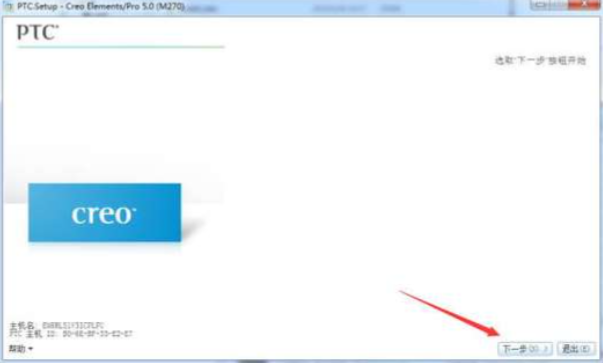
3. 安装许可证
- 在C盘`Program Files`目录下新建`PTC`文件夹。
- 将生成的`PTC_D_SSQ.dat`文件复制到`C:\Program Files\PTC`文件夹中。
三、正式安装Creo 4.0
1. 运行安装程序:返回解压后的主文件夹,双击`setup.exe`文件(右键选择「以管理员身份运行」,避免权限问题)。
2. 启动安装向导:在「PTC助手」界面点击「下一步」。
3. 接受许可协议:勾选「我接受软件许可协议」及「通过选中此框,我确认该软件的安装和使用符合出口协议」,点击「下一步」。
4. 选择许可证:点击「打开」按钮,找到`C:\Program Files\PTC\PTC_D_SSQ.dat`文件,选中后点击「打开」;确认许可证状态为「可用」,点击「下一步」。
5. 设置安装路径:选择默认安装路径(如`D:\CREO4.0`)或自定义路径(需确保磁盘空间充足),点击「下一步」。
6. 选择安装内容:保持默认勾选(如「Creo Parametric」、「Creo Direct」等核心组件),点击「安装」。
7. 完成基础安装:等待安装进度条完成(约30分钟至1小时,取决于电脑配置),点击「完成」退出向导。
四、破解与配置(激活软件)
1. 复制破解文件:将安装包中`_SolidSQUAD_`文件夹内的`Creo 4.0`、`Mathcad Prime 4.0`文件夹复制到Creo安装目录(如`D:\CREO4.0`)。
2. 替换View Express文件:进入`D:\CREO4.0\Creo 4.0`文件夹,找到`View Express`文件夹,将其复制到`C:\Program Files\Creo4.0`(若路径不同,按实际安装路径调整)。
3. 修改注册表:双击运行`_SolidSQUAD_`文件夹内的`SolidSQUADLoaderEnabler.reg`文件,依次点击「是」→「确定」(将破解信息写入系统注册表)。
五、安装后检查
1. 启动软件:双击桌面「Creo 4.0」快捷方式,等待加载完成(首次启动可能较慢)。
2. 验证激活状态:点击菜单栏「帮助」→「关于Creo Parametric」,确认软件显示「已激活」或无授权提示。
六、常见问题解决
- 许可证无法识别:检查`PTC_D_SSQ.dat`文件路径是否正确,或重新生成许可证(确保MAC地址替换无误)。
- 安装进度卡住:关闭杀毒软件(如360、火绒),重新以管理员身份运行`setup.exe`。
- 组件缺失:复制破解文件时,确保`Creo 4.0`、`Mathcad Prime 4.0`文件夹完整复制到安装目录。
按照以上步骤操作,即可完成Creo 4.0的详细安装与激活。安装过程中如遇其他问题,建议参考官方文档或联系技术支持。
一、安装前准备
1. 下载安装包:从官方或可信来源获取Creo 4.0安装包(通常包含主程序、破解文件及许可证生成工具,大小约3.74GB)。
2. 系统要求:确保电脑满足Win7/Win10/Win11(64位)系统要求,安装前关闭杀毒软件(避免拦截破解文件)。
3. 硬件要求:推荐Intel i5及以上处理器、8GB及以上内存、50GB及以上存储空间、独立显卡(支持OpenGL 3.0+)。
二、许可证制作(关键步骤)
1. 解压安装包
右键点击下载的安装包,选择「解压到当前文件夹」,得到`_SolidSQUAD_`、`Creo 4.0`等子文件夹。
2. 生成许可证文件
- 打开`_SolidSQUAD_`文件夹,双击运行`FillLicense.bat`(Win10及以上系统)或`FillLicense.exe`(旧系统)。
- 等待程序运行完成后,会生成`PTC_D_SSQ.dat`许可证文件(位于`_SolidSQUAD_`文件夹内)。
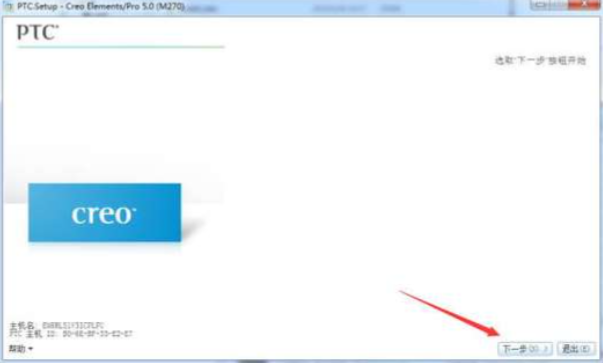
3. 安装许可证
- 在C盘`Program Files`目录下新建`PTC`文件夹。
- 将生成的`PTC_D_SSQ.dat`文件复制到`C:\Program Files\PTC`文件夹中。
三、正式安装Creo 4.0
1. 运行安装程序:返回解压后的主文件夹,双击`setup.exe`文件(右键选择「以管理员身份运行」,避免权限问题)。
2. 启动安装向导:在「PTC助手」界面点击「下一步」。
3. 接受许可协议:勾选「我接受软件许可协议」及「通过选中此框,我确认该软件的安装和使用符合出口协议」,点击「下一步」。
4. 选择许可证:点击「打开」按钮,找到`C:\Program Files\PTC\PTC_D_SSQ.dat`文件,选中后点击「打开」;确认许可证状态为「可用」,点击「下一步」。
5. 设置安装路径:选择默认安装路径(如`D:\CREO4.0`)或自定义路径(需确保磁盘空间充足),点击「下一步」。
6. 选择安装内容:保持默认勾选(如「Creo Parametric」、「Creo Direct」等核心组件),点击「安装」。
7. 完成基础安装:等待安装进度条完成(约30分钟至1小时,取决于电脑配置),点击「完成」退出向导。
四、破解与配置(激活软件)
1. 复制破解文件:将安装包中`_SolidSQUAD_`文件夹内的`Creo 4.0`、`Mathcad Prime 4.0`文件夹复制到Creo安装目录(如`D:\CREO4.0`)。
2. 替换View Express文件:进入`D:\CREO4.0\Creo 4.0`文件夹,找到`View Express`文件夹,将其复制到`C:\Program Files\Creo4.0`(若路径不同,按实际安装路径调整)。
3. 修改注册表:双击运行`_SolidSQUAD_`文件夹内的`SolidSQUADLoaderEnabler.reg`文件,依次点击「是」→「确定」(将破解信息写入系统注册表)。
五、安装后检查
1. 启动软件:双击桌面「Creo 4.0」快捷方式,等待加载完成(首次启动可能较慢)。
2. 验证激活状态:点击菜单栏「帮助」→「关于Creo Parametric」,确认软件显示「已激活」或无授权提示。
六、常见问题解决
- 许可证无法识别:检查`PTC_D_SSQ.dat`文件路径是否正确,或重新生成许可证(确保MAC地址替换无误)。
- 安装进度卡住:关闭杀毒软件(如360、火绒),重新以管理员身份运行`setup.exe`。
- 组件缺失:复制破解文件时,确保`Creo 4.0`、`Mathcad Prime 4.0`文件夹完整复制到安装目录。
按照以上步骤操作,即可完成Creo 4.0的详细安装与激活。安装过程中如遇其他问题,建议参考官方文档或联系技术支持。











